iis+apache+tomcat 整合共享80口 支持ASP .NET JSP PHP全能WEB服务
tomcat+IIS+Apache整合
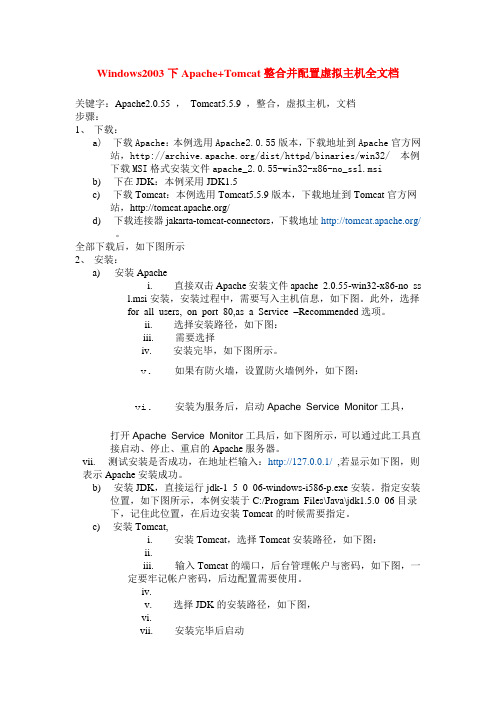
Windows2003下Apache+Tomcat整合并配置虚拟主机全文档关键字:Apache2.0.55 ,Tomcat5.5.9 ,整合,虚拟主机,文档步骤:1、下载:a)下载Apache:本例选用Apache2.0.55版本,下载地址到Apache官方网站,/dist/httpd/binaries/win32/ 本例下载MSI格式安装文件apache_2.0.55-win32-x86-no_ssl.msib)下在JDK:本例采用JDK1.5c)下载Tomcat:本例选用Tomcat5.5.9版本,下载地址到Tomcat官方网站,/d)下载连接器jakarta-tomcat-connectors,下载地址/。
全部下载后,如下图所示2、安装:a)安装Apachei.直接双击Apache安装文件apache_2.0.55-win32-x86-no_ssl.msi安装,安装过程中,需要写入主机信息,如下图。
此外,选择for all users, on port 80,as a Service –Recommended选项。
ii.选择安装路径,如下图:iii.需要选择iv.安装完毕,如下图所示。
v.如果有防火墙,设置防火墙例外,如下图:vi.安装为服务后,启动Apache Service Monitor工具,打开Apache Service Monitor工具后,如下图所示,可以通过此工具直接启动、停止、重启的Apache服务器。
vii.测试安装是否成功,在地址栏输入:http://127.0.0.1/,若显示如下图,则表示Apache安装成功。
b)安装JDK,直接运行jdk-1_5_0_06-windows-i586-p.exe安装。
指定安装位置,如下图所示,本例安装于C:/Program Files\Java\jdk1.5.0_06目录下,记住此位置,在后边安装Tomcat的时候需要指定。
c)安装Tomcat,i.安装Tomcat,选择Tomcat安装路径,如下图:ii.iii.输入Tomcat的端口,后台管理帐户与密码,如下图,一定要牢记帐户密码,后边配置需要使用。
在WindowsServer下集成Apache、Tomcat和IISWEB服务器-电脑资料

在WindowsServer下集成Apache、Tomcat和IISWEB服务器-电脑资料我在《Perl、PHP、ASP、JSP技术比较》一文中曾经对四种流行的网站设计语言进行了评测和对比,常言道鱼与熊掌皆我所欲,两者不可兼得,那么有没有一种方法,可以做到鱼与熊掌兼得,同时支持这四种语言的Web服务器呢,今天我就介绍一下基于Windows Server 2003的同时在一个80端口支持这四种语言的方法,。
我们的策略是:安装三个Web服务器,Apache负责支持perl和php,IIS负责支持asp,Tomcat负责支持jsp,通过Apache的proxy_module将三个服务器集成到一个80端口。
安装的方法是,先安装IIS、Apache和T omcat,配置Apache使用80端口,Tomcat使用8080端口,IIS使用8081端口。
接着在Apache中修改httpd.conf文件,启用proxy_module和proxy_http_module,修改的内容是:以下为引用的内容:LoadModule proxy_module modules/mod_proxy.soLoadModule proxy_http_module modules/mod_proxy_http.so然后在Apache的httpd.conf文件中增加如下几行:以下为引用的内容:ProxyPass /php !然后在中设置各个服务所在网站的目录权限,这样php目录即可跑apache,支持php和perl,而asp目录则跑IIS,jsp目录跑Tomcat,全部都可共享80端口,一个端口同时支持Perl、PHP、ASP、JSP四种语言,兼容性很好,性能也不错,电脑资料《在Windows Server下集成Apache、Tomcat和IISWEB服务器》(https://)。
另外,将上述命令放在中,可以实现不同的虚拟主机使用不同的Web服务器,同一个端口同样可以跑多个Web Server,这对于那些出售虚拟主机的人来说很有用,如果你想在一台Windows服务器上配置不同的Web服务的话也可以尝试一下。
Windows2003下Tomcat和IIS共用80端口

假定两个IP为:192.168.89.133, 10.200.200.200。让Tomcat监听192.168.89.133, IIS监听10.200.200.200
绑定IIS到10.200.200.200,即命令使用IIS的只监听指定的IP及端口,如:httpcfg set iplisten -i 10.200.200.200
附其余两个命令:(没有设定绑定的话,查询绑定会失败)
查看绑定: httpcfg query iplisten
删除绑定: httpcfg delete iplisten -i 10.200.200.200
注:如果是Apache即httpconf设置listen 192.168.89.133:80
ห้องสมุดไป่ตู้、在Windows2003操作系统中,经如下设置,使IIS只监听一个ip
到WIN2003的CD下的 support/tools/Support.cab。解压出httpcfg.exe文件,COPY到windows/system32/目录下,
方法如下:
1、在TOMCAT的server.xml文件的Connector 节点上,加上address="192.168.89.133",如:
<Connector port="80" maxThreads="150" minSpareThreads="25" maxSpareThreads="75"
详细图解IIS和tomcat共用80端口

我们部署项目时很多时候需要同时使用tomcat和iis两个服务器以部署不同的网站,而解决共用80端口的问题也经常遇到,以下是具体步骤:实现tomcat6.0和iis6共用80端口的思路其实就是利用iis可以建立多个网站的功能,将tomcat下的项目添加为iis的一个站点,再使用一个可以redirect的插件,将iis中指向此站点的请求交给tomcat来处理。
1、首先,需要一个可以实现redirect的插件isapi_redirect,可以到网上下载,我使用的是isapi_redirect-1.2.14.dll;2、然后,在随便哪个地方建立一个注册表编辑文件.reg,并输入以下内容:Windows Registry Editor Version 5.00[HKEY_LOCAL_MACHINE\SOFTWARE\Apache Software Foundation][HKEY_LOCAL_MACHINE\SOFTWARE\Apache Software Foundation\Jakarta Isapi Redirector][HKEY_LOCAL_MACHINE\SOFTWARE\Apache Software Foundation\Jakarta Isapi Redirector\1.0]"extension_uri"="/jakarta/isapi_redirect.dll" /*文件名称可以改,路径最好别改,因为要和iis中的筛选器配置对应*/"worker_file"="C:\\Tomcat 6.0\\conf\\workers.properties" /*具体由自己的路径定/ "worker_mount_file"="C:\\Tomcat 6.0\\conf\\uriworkermap.properties" /*同上*/"log_file"="C:\\Tomcat 6.0\\logs\\isapi.log""log_level"="info"/*以上红色的地方以tomcat的实际所在位置为准*/3、在tomcat的conf文件夹下建立workers.properties文件,并输入以下内容:worker.list=ajp13worker.ajp13.type=ajp13worker.ajp13.host=localhostworker.ajp13.port=80094、同样建立uriworkermap.properties内容如下/*.jsp=ajp13/*.do=ajp13/*=ajp135、在tomcat的log目录下建立isapi.log文件,内容为空即可6、Tomcat6.0目录下新建jakarta文件夹,然后把isapi_redirect.dll放入其中.7、配置tomcat的server.xml文件在<Engine></Engine>节点下,修改<Host name="" appBase="webapps"unpackWARs="true"xmlValidation="false" xmlNamespaceAware="false"><Context path="" docBase="qms" debug="0" reloadable="true" /> </Host>的内容,name为网站要设的域名,下面在iis里新建网站的时候域名要和这个一样;docBase 的值为网站文件夹,即”.. Tomcat 6.0\webapps\”下项目文件夹的名称;8、运行.reg文件,并打开HKEY_LOCAL_MACHINE\SOFTWARE\Apache Software Foundation\Jakarta Isapi Redirector\1.0项,检查右边项目中是否包含如下项:extension_uri /jakarta/isapi_redirect.dll (jakarta为IIS下的虚拟目录)log_file c:\Tomcat6.0\logs\isapi.log (指定JK插件使用的日志文件)log_level debug (指定日志级别)worker_file c:\Tomcat6.0\conf\workers.properties (指定JK插件的工作文件)worker_mount_file c:\ Tomcat6.0\conf\uriworkermap.properties (指定JK插件的URL映射) 如果没有上述项,则建立相关项和相关值9、以上为tomcat配置;10、打开“管理工具”-“Internet信息服务(IIS)管理器”,展开“本地计算机”,选择网站,如图:在右侧点右键,新建-网站,点击“下一步”,输入网站描述(内容随便),点击“下一步”,输入“主机头”,如图:主机头是访问的域名。
iis+apache+tomcat 整合共享80口 支持ASP .NET JSP PHP全能WEB服务
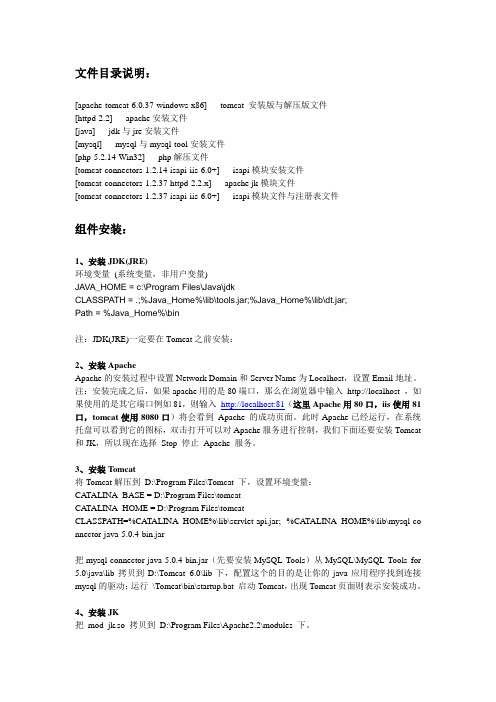
文件目录说明:[apache-tomcat-6.0.37-windows-x86] tomcat 安装版与解压版文件[httpd-2.2] apache安装文件[java] jdk与jre安装文件[mysql] mysql与mysql-tool安装文件[php-5.2.14-Win32] php解压文件[tomcat-connectors-1.2.14-isapi-iis-6.0+] isapi模块安装文件[tomcat-connectors-1.2.37-httpd-2.2.x] apache jk模块文件[tomcat-connectors-1.2.37-isapi-iis-6.0+] isapi模块文件与注册表文件组件安装:1、安装JDK(JRE)环境变量(系统变量,非用户变量)JAVA_HOME = c:\Program Files\Java\jdkCLASSPATH = .;%Java_Home%\lib\tools.jar;%Java_Home%\lib\dt.jar;Path = %Java_Home%\bin注:JDK(JRE)一定要在Tomcat之前安装:2、安装ApacheApache的安装过程中设置Network Domain和Server Name为Localhost,设置Email地址。
注:安装完成之后,如果apache用的是80端口,那么在浏览器中输入http://localhost ,如果使用的是其它端口例如81,则输入http://localhost:81(这里Apache用80口,iis使用81口,tomcat使用8080口)将会看到Apache 的成功页面。
此时Apache已经运行,在系统托盘可以看到它的图标,双击打开可以对Apache服务进行控制,我们下面还要安装Tomcat 和JK,所以现在选择Stop 停止Apache 服务。
3、安装Tomcat将Tomcat解压到D:\Program Files\Tomcat 下,设置环境变量:CA TALINA_BASE = D:\Program Files\tomcatCA TALINA_HOME = D:\Program Files\tomcatCLASSPATH=%CATALINA_HOME%\lib\servlet-api.jar; %CA TALINA_HOME%\lib\mysql-co nnector-java-5.0.4-bin.jar把mysql-connector-java-5.0.4-bin.jar(先要安装MySQL Tools)从MySQL\MySQL Tools for 5.0\java\lib拷贝到D:\Tomcat 6.0\lib下,配置这个的目的是让你的java应用程序找到连接mysql的驱动;运行\Tomcat\bin\startup.bat 启动Tomcat,出现Tomcat页面则表示安装成功。
apache与tomcat的整合

1.Apache下载地址:/dist/httpd/binaries/win32/,选择下载windows 平台安装包文件apache_2.2.4-win32-x86-no_ssl.msi。
注意:apache的版本号要和jk的后面的小数要对应2.在安装他们之前一定要安装好JDK,并配置好环境变量.3.解压tomcat,本例中解压到D:盘,并在环境变量中配置catalina_home。
在浏览器中输入Http://localhost:8080,如果能打开tomcat的主页说明tomcat已经安装成功。
4.安装apache接受安装协议配置Apache服务器信息Network Domain设置站点名称,这个不会对实际站点产生影响。
Server Name设置当前服务器名称,这个不会对实际站点产生影响。
Administrator’s Email Address设置站点管理员邮件地址,Apache文档说明当站点出错时的页面底部会出现该地址。
选择安装类型一般选择典型(Typical)安装选择安装路径本例选择安装在D盘等待安装过程安装完毕5.配置tomcat在\apache-tomcat-6.0.35\conf文件夹下新建名为workers.properties的文件,在里面添加:workers.tomcat_home="D:\apache-tomcat-6.0.35"#让mod_jk模块知道Tomcat的安装路径workers.java_home="D:\Program Files\Java\jdk1.6.0_18"#让mod_jk模块知道jdk路径ps="worker.list=ajp13#这里是关键,名字要和httpd.conf的一致。
如果这里改了httpd.conf也要改。
worker.ajp13.port=8009#工作端口,tomcat的jk监听端口,可以查看Server.xml中有port="8009"worker.ajp13.host=localhost#Tomcat所在机器,如果安装在与apache不同的机器则需要设置IPworker.ajp13.type=ajp13#类型,好像不能改,会出问题worker.ajp13.lbfactor=1#负载平衡因子说明:workers.tomcat_home为tomcat所在的目录,workers.java_home为JDK的所在的目录, 其他的地方不要变6.配置apache(1)把jk添加到Apache Software Foundation\Apache2.2\modules目录中,jk的文件名一定要是mod_jk.so.(2)打开Apache Software Foundation\Apache2.2\conf文件夹下的httpd.conf。
apache和IIS共用80端口

apache和IIS共用80端口apache和IIS共用80端口2007年12月25日星期二 22:39apache和IIS共用80端口将apache设为使用80端口,IIS使用其它端口,比如81,然后将apache作为IIS的代理。
在httpd.conf里面,取消下面四行的注释:LoadModule proxy_module modules/mod_proxy.soLoadModule proxy_connect_module modules/mod_proxy_connect.soLoadModule proxy_http_module modules/mod_proxy_http.soLoadModule proxy_ftp_module modules/mod_proxy_ftp.so然后建立一个虚拟主机,将该域名的所有访问转向81端口。
<VirtualHost *:80>ServerName ProxyPass / http://localhost:81/ProxyPassReverse / http://localhost:81/</VirtualHost>这样,对外就可以只需要一个端口,即可同时使用apache和IIS 的功能了iis与apache共用80端口问题方法集为调试程序,本机安装iis与apache,无法同时使用80端口,现给出解决方法IIS5,多IP下共存,IIS为192.168.0.1,apache为192.168.0.2 c:\Inetpub\Adminscriptscscriptadsutil.vbs set w3svc/disablesocketpooling true该命令反馈如下disablesocketpooling : (BOOLEAN) True重启IISInetpub\AdminScripts>cscriptadsutil.vbs set w3svc/disablesocketpooling trueIIS6,多IP下共存,IIS为192.168.0.1,apache为192.168.0.2 到2003的CD下的support/tools/Support.cab。
apache与IIS共享80端口解决方案

最近我们单位受兄弟单位委托帮其开发了一个网站,网站采用的是PHP技术开发的,网站是通过apache发布的。
当网站开发完成后,准备把网站部署到单位服务器的时候碰到了预想不到的问题,apache 与服务器已有的IIS发生了80端口,通过apache发布的网站不能被访问。
我们通过查找相关资料,经过自己的努力总算解决了apache 与IIS共享80端口冲突的问题。
下面我就简单介绍我们是如何解决这个问题的。
一、服务器的环境我发布网站的服务器是windows2003企业版,上面已经装有了IIS服务软件,用来发布采用asp和技术的网站。
该服务器上只有一个网卡,因此也只有一个对外的IP。
后来因为开发PHP技术的网站,又在该服务器上安装了apache.二、问题产生的原因有过网站开发的经验的朋友都知道,网友们访问某个网站是通过http协议访问的,而http协议默认访问服务器的端口是80,因此大部分网站发布软件所支持的默认端口都是80。
如果一台服务器中只安装了一种网站发布软件,一切访问都很正常,但是当安装了两种或两种以上网站发布软件时,就会产生80端口冲突。
这是因为当有一个请求要求访问该服务器上的某个网站的时候,同样是请求该服务器的80端口,这里就会出现一个问题,服务器并不知道这个请求它要访问的是哪个网站发布软件发布的网站,这个时候服务器只会按一个默认的顺序检查哪个网站发布软先占了80端口就到那个发布软件里查找请的网站。
如果查找到了就返回给发出这个请求的用户;如果没有找到,就返回一个错误信息给用户。
三、问题解决的过程在知道问的原因之后,通过我们的努力,和不断的尝试终于找到了解决的办法。
最初有人提出既然是80端口冲突,能否尝试改变其中的一个网站发布软件的默认端口(也就是将默认80端口改成别的端口),当这个提出后马上被否决了,因为一旦改变某个网站发布软件的默认端口(例如:将80端口改为81端口),网民访问该网站时就要在网站后面多输入一个端口号(例如::81),很不方便,也不便于网站的推广和记忆。
- 1、下载文档前请自行甄别文档内容的完整性,平台不提供额外的编辑、内容补充、找答案等附加服务。
- 2、"仅部分预览"的文档,不可在线预览部分如存在完整性等问题,可反馈申请退款(可完整预览的文档不适用该条件!)。
- 3、如文档侵犯您的权益,请联系客服反馈,我们会尽快为您处理(人工客服工作时间:9:00-18:30)。
文件目录说明:[apache-tomcat-6.0.37-windows-x86] tomcat 安装版与解压版文件[httpd-2.2] apache安装文件[java] jdk与jre安装文件[mysql] mysql与mysql-tool安装文件[php-5.2.14-Win32] php解压文件[tomcat-connectors-1.2.14-isapi-iis-6.0+] isapi模块安装文件[tomcat-connectors-1.2.37-httpd-2.2.x] apache jk模块文件[tomcat-connectors-1.2.37-isapi-iis-6.0+] isapi模块文件与注册表文件组件安装:1、安装JDK(JRE)环境变量(系统变量,非用户变量)JAVA_HOME = c:\Program Files\Java\jdkCLASSPATH = .;%Java_Home%\lib\tools.jar;%Java_Home%\lib\dt.jar;Path = %Java_Home%\bin注:JDK(JRE)一定要在Tomcat之前安装:2、安装ApacheApache的安装过程中设置Network Domain和Server Name为Localhost,设置Email地址。
注:安装完成之后,如果apache用的是80端口,那么在浏览器中输入http://localhost ,如果使用的是其它端口例如81,则输入http://localhost:81(这里Apache用80口,iis使用81口,tomcat使用8080口)将会看到Apache 的成功页面。
此时Apache已经运行,在系统托盘可以看到它的图标,双击打开可以对Apache服务进行控制,我们下面还要安装Tomcat 和JK,所以现在选择Stop 停止Apache 服务。
3、安装Tomcat将Tomcat解压到D:\Program Files\Tomcat 下,设置环境变量:CA TALINA_BASE = D:\Program Files\tomcatCA TALINA_HOME = D:\Program Files\tomcatCLASSPATH=%CATALINA_HOME%\lib\servlet-api.jar; %CA TALINA_HOME%\lib\mysql-co nnector-java-5.0.4-bin.jar把mysql-connector-java-5.0.4-bin.jar(先要安装MySQL Tools)从MySQL\MySQL Tools for 5.0\java\lib拷贝到D:\Tomcat 6.0\lib下,配置这个的目的是让你的java应用程序找到连接mysql的驱动;运行\Tomcat\bin\startup.bat 启动Tomcat,出现Tomcat页面则表示安装成功。
4、安装JK把mod_jk.so 拷贝到D:\Program Files\Apache2.2\modules 下。
5、php安装设置环境变量(帮助系统找到php.ini)Path = D:\servers\php;D:/servers\php\extphp.ini设置PHP扩展包目录extension_dir = "D:/servers/php/ext"去掉以下配置注释,支持mysql:extension=php_curl.dllextension=php_gd2.dllextension=php_mysql.dllextension=php_pdo_mysql.dllextension=php_pdo_odbc.dll支持session:session.save_path = "e:/temp"上传文件目录配置:upload_tmp_dir ="e:/temp"时区配置:date.timezone =Asia/Shanghai服务器配置:1、配置Tomcat查找Tomcat目录下的conf/workers.properties文件(安装版isapi会自动生成该文件),如果此文件不存在,则依以下内容创建,如有不同处,以下方文本为准进行修改。
workers.tomcat_home=D:\Program Files\Tomcat #让mod_jk模块知道Tomcat的位置workers.java_home=D:\Program Files\Java\jdk\jre6 #让mod_jk模块知道jre的位置ps=\worker.list=wlb #模块版本worker.wlb.port=8009 #工作端口,若没占用则不用修改worker.wlb.host=localhost #本机,若上面的Apache主机不为localhost,作相应修改worker.wlb.type=ajp13 #类型worker.wlb.lbfactor=1 #代理数,不用修改对Tomcat的设置进行任何修改后都要重启才可以生效。
2、配置Apache打开D:\Program Files\Apache2.2\conf下的httpd.conf,在最后加入下面这段代码并保存。
# 修改apache中的httpd.conf文件,分别把下面语句前的"#"去掉,加载proxy模块:#LoadModule proxy_module modules/mod_proxy.so#LoadModule proxy_ajp_module modules/mod_proxy_ajp.so#LoadModule proxy_balancer_module modules/mod_proxy_balancer.so#LoadModule proxy_connect_module modules/mod_proxy_connect.so#LoadModule proxy_http_module modules/mod_proxy_http.so#LoadModule proxy_ftp_module modules/mod_proxy_ftp.so3、配置PHP3.1 加载php模块LoadModule php5_module "e:/server/php/php5apache2_2.dll"PHPIniDir "e:/server/php"# 可选项:如果系统找不到模块手工加载LoadFile "e:/server/php/libmysql.dll"LoadFile "e:/server/php/libmcrypt.dll"# 设置文档扩展名AddType application/x-httpd-php .php .html .htm3.2 配置JSP# 加mod_jk模块LoadModule jk_module modules\mod_jk.so# 指定tomcat监听配置文件地址JkWorkersFile "e:\Program Files\Tomcat\conf\workers.properties"# 指定日志存放位置JkLogFile "e:\Program Files\Tomcat\logs\mod_jk.log"# 指定日志类型JkLogLevel info4、配置VirtualHost4.1支持php<VirtualHost localhost:80># 您的站点项目所在路径,应与tomcat中的目录设置相同DocumentRoot "F:/wwwroot/php"ServerName localhostServerAdmin footer@ServerAlias localhost DirectoryIndex index.html index.htm index.phpErrorLog logs/shsc-error_log.txtCustomLog logs/shsc-access_log.txt common# 配置目录权限<Directory "F:/wwwroot/php">Options Indexes FollowSymLinksAllowOverride NoneOrder allow,denyAllow from all</Directory></VirtualHost>4.2支持jsp<VirtualHost localhost:80># 您的站点项目所在路径,应与tomcat中的目录设置相同DocumentRoot "F:/wwwroot/jsp"ServerName localhostServerAdmin footer@ServerAlias localhost DirectoryIndex index.html index.htm index.jspErrorLog logs/shsc-error_log.txtCustomLog logs/shsc-access_log.txt common# 让Apache支持对servlet,jsp,.do传送,用以Tomcat解析JkMount /servlet/* wlbJkMount /*.jsp wlbJkMount /*.do wlb# 配置目录权限<Directory "F:/wwwroot/jsp">Options Indexes FollowSymLinksAllowOverride NoneOrder allow,denyAllow from all</Directory></VirtualHost>4.3支持Asp<VirtualHost *:80><Directory "F:/wwwroot/asp">Options Indexes FollowSymLinksOrder allow,denyAllow from all</Directory># 此项一定要有,且设置成on状态ProxyPreserveHost on# 您的站点项目所在路径,应与IIS中的目录设置相同ServerAdmin footer@ServerName localhostServerAlias localhost DocumentRoot "F:/wwwroot/asp"DirectoryIndex index.html index.htm index.asp# 传送IIS解析ProxyPass / http://localhost:81/ProxyPassReverse / http://localhost:81/ErrorLog logs/web_error_logCustomLog logs/web_access_log common</VirtualHost>。
